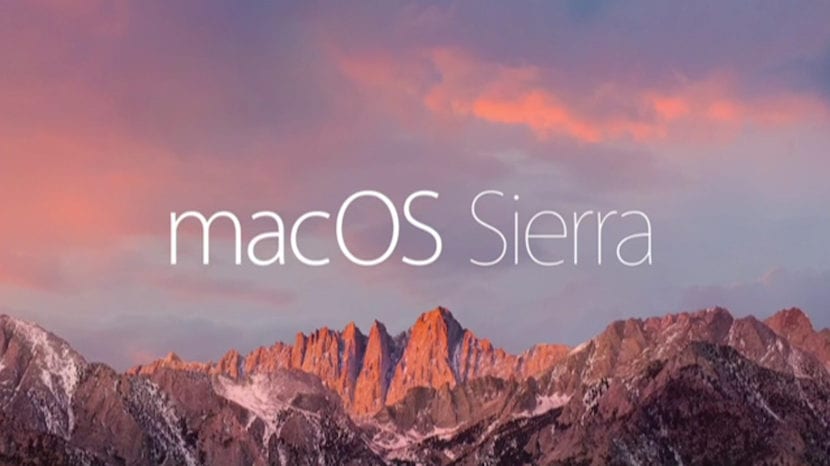
Kur të arrini në sistemin operativ Mac, një nga gjërat që ju godet është se nuk ka mundësi për të prerë një skedar nga një vendndodhje të jetë në gjendje ta rrinë në një tjetër. Në Windows nëse ekziston mundësia e prerjes së skedarëve nga një vend dhe pastaj ngjitini ato në një tjetër kështu që procesi duket më i thjeshtë sesa në Mac.
Pse me lehte? Sepse në Mac ajo që duhet të bëjmë është të kopjojmë skedarin origjinal, pastaj ta ngjisim në vendin e ri dhe më në fund kthehuni në vendin e parë dhe fshini skedarin e padëshiruar.
Siç mund ta shihni, funksionon shumë ndryshe nga ajo që kemi në sistemet e tjera si Windows. Tani, që ky opsion për të prerë nuk është i disponueshëm drejtpërdrejt nuk do të thotë se nuk mund të bëhet me një procedurë alternative dhe është se në sistemin e kompjuterëve Apple është krijuar një shkurtore e tastierës që lejon të njëjtin efekt, por pa prerje ose ngjitje, thjesht është zbatuar procedura "Lëviz".
Kur zgjidhni një skedar, nëse para se të filloni ta zhvendosni atë ju shtypni butonin «komanda ⌘», ju do të shihni se kur të hidhni skedarin në vendin e ri, ajo që do të keni bërë është lëvizja e tij duke u zhdukur nga vendndodhja fillestare. Ju do të bëni një prerje dhe ngjitje të fshehtë. Kjo është një mënyrë shumë e thjeshtë për të rikuperuar gjestin e dëshiruar të Windows për prerjen dhe ngjitjen e skedarëve midis vendeve brenda sistemit.
Mund ta bësh edhe me shkurtore të tastierës: CMD + C për të kopjuar skedarin dhe ngjitjen CMD + ALT + V dhe zhvendos skedarin në destinacionin përfundimtar
Koment shume i mire dhe i dobishem. Faleminderit Mauricio
A nuk është më e lehtë të thuash që mjafton vetëm tërheqja e skedarëve nga një dritare e Gjetësit në tjetrën? Shtë shumë më intuitiv sesa pasta e prerë e Windows.
Unë kam qenë me Mac për 15 vjet dhe nuk kam kopjuar ose prerë asnjëherë skedarë. Ju i tërheq zvarrë dhe shkoni. Dhe me tastet cmd, kontroll dhe opsion ju zgjidhni nëse do të zhvendosni, kopjoni ose bëni një pseudonim.
Unë bëra komentin dhe më duket se nuk është dërguar. E vendosa përsëri:
Unë shtoj më shumë informacion:
Zvarriteni midis dy dritareve të Gjetësit: Lëvizni (prerë dhe ngjitur në Windows)
Zvarriteni midis dy dritareve të Gjetjes + opsioni (alt): Kopjoni (kopjoni dhe ngjisni në Windows)
Zvarriteni midis dy dritareve të Gjetësit + opsioni (alt) + cmd (⌘): Alias (shkurtorja në Windows)
Zvarriteni në një ikonë nga Dock: Hapni atë skedar me atë aplikacion (hapni me Windows). Nëse aplikacioni dhe lloji i skedarit janë në përputhje, ikona e aplikacionit do të errësohet.
Shënim 1: Çelësi duhet të shtypet gjatë zvarritjes, jo më parë. Dhe nuk keni pse ta lësh atë derisa të hidhni skedarin në vendin e ri.
Shënim 2: Ndërsa zvarritni skedarin, mund të shtypen tastet e ndryshme dhe kursori do të ndryshojë për të treguar se çfarë do të ndodhë: Kur lëvizni është një kursor normal, kur shfaqet kopjimi i një "+" dhe kur bëni një alias një shigjetë duket.
Shënim 3: Nëse pendoheni ndërsa tërhiqni skedarin, mund të shtypni tastin e arratisjes për të anuluar ose hedhur skedarët në shiritin e menusë (në krye).
Shënim 4: Kjo mund të bëhet edhe në Windows, ndryshimi është se tastet që do të shtypen janë të ndryshme.
Shënim 5: Ajo që thotë artikulli në lidhje me "nëse para se të filloni të lëvizni shtypni butonin e komandës ⌘" është një gabim. Shtypja e këtij tasti para se të zvarritni skedarin nuk bën asgjë.
Unë mendoj se kjo është shumë më intuitive dhe më e shpejtë: Ju klikoni në skedar dhe pa e lëshuar atë e çoni atje ku dëshironi dhe lëshoni miun, gjithsej një klikim dhe një lëvizje të miut. Shtë më e lehtë sesa përdorimi i shkurtoreve të tastierës ("cmd + c" dhe "cmd + v") dhe shumë më shpejt sesa përdorimi i menusë konceptuale, të cilat përfshijnë më shumë klikime të miut dhe lëvizje: Kliko me të djathtën, lëviz te "Kopjo" në menunë kontekstuale, klikoni në "Kopjo", lëvizni në vendndodhjen e re, klikoni me të djathtën, lëvizni te "Ngjit" në vendndodhjen e re, klikoni në "Ngjit".
Për më shumë informacion:
Zvarriteni midis dy dritareve: Lëvizni (ngjitni prerjen në Windows)
Zvarriteni midis dy dritareve + opsioni (alt): Kopjo (kopjo-ngjit në Windows)
Zvarriteni midis dy dritareve + opsioni (alt) + cmd (⌘): Alias (shkurtorja në Windows)
Zvarritja e një skedari në një aplikacion në bankën e të akuzuarve për ta hapur atë me atë aplikacion (hapur me Windows), ikona e aplikacionit do të jetë e errët nëse mbështet llojin e skedarit.
Shënim 1: Çelësi shtypet gjatë zvarritjes, jo më parë. Dhe çelësi nuk lëshohet derisa skedari të mos lëshohet, domethënë duhet të mbahet i shtypur kur lëshoni miun.
Shënim 2: Ndërsa zvarritni skedarin, mund të shtypen tastet e ndryshme dhe ikona do të ndryshojë në varësi të asaj që do të ndodhë: Kur lëviz, nuk shfaqet asgjë, kur shfaqet kopjimi i një "+" dhe kur bën një pseudonim shfaqet një shigjetë.
Shënim 3: Ndërsa tërheq një skedar, mund ta vendosësh veten në një ikonë të dosjes dhe ajo do të hapet në mënyrë që të mund të lundrosh në përmbajtjen e saj.
Shënim 4: Nëse pendoheni ndërsa tërhiqeni, mund të shtypni tastin e arratisjes për të anuluar ose hedhur skedarët që lëvizni në shiritin e menusë (në krye) në mënyrë që ata të qëndrojnë aty ku ishin.
Shënim 5: Kjo është e vlefshme edhe në Windows, ndryshimi është se përdoren çelësat e tjerë.
Unë mendoj se është super intuitiv dhe i shpejtë. Më shumë sesa thjesht bërja e shkurtoreve të tastierës ("cmd + c" - "cmd + v") dhe shumë më tepër sesa përdorimi i menusë kontekstuale që përfshin shumë veprime me miun (kliko me të djathtën në skedar, zgjidh "Kopjo", kliko me të djathtën në vendndodhja e re, zgjidhni "Ngjit").
Ajo që thotë artikulli në lidhje me "nëse para se të filloni të lëvizni shtypni lëvizësin e butonit komandues" është një gabim, shtypja e këtij butoni para se të lëvizni nuk bën asgjë. Nuk ka rëndësi ta shtypni ose jo.
Unë jam një përdorues i ri i Mac dhe kam zbuluar se ndonjëherë lëvizja funksionon siç e keni shpjeguar dhe ndonjëherë jo. Nuk e kuptoj pse